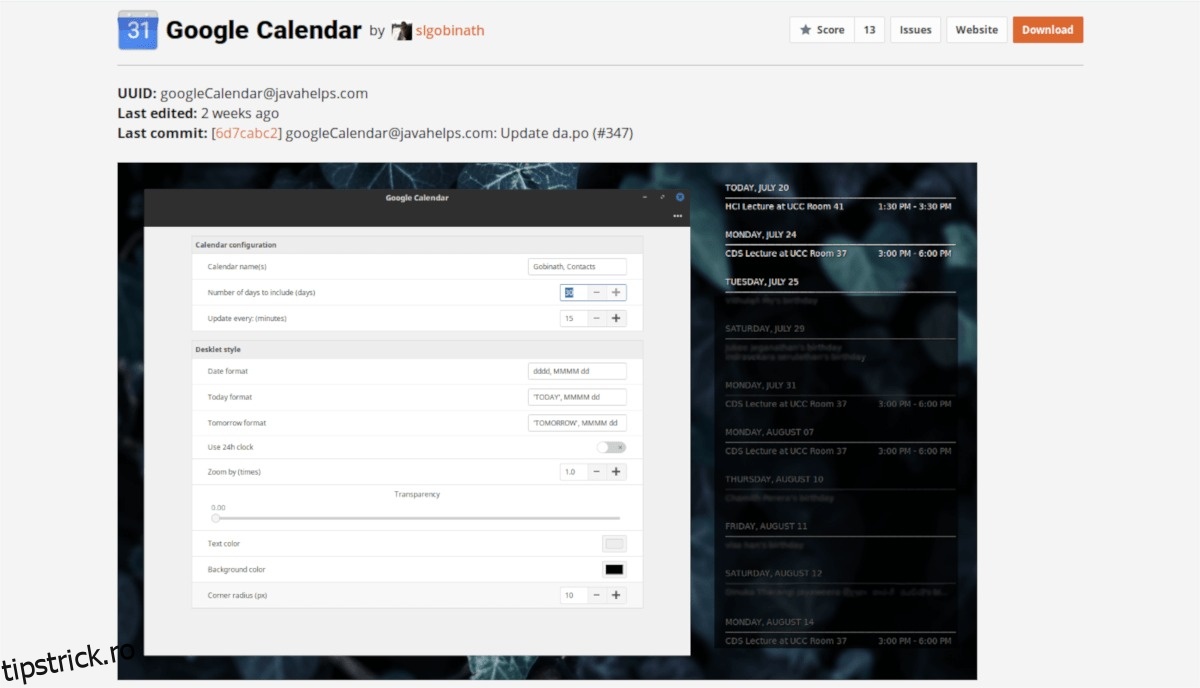Desktop-ul Cinnamon o mulțime de caracteristici unice care îl fac util. Una dintre cele mai bune caracteristici pe care le are este cea „desklet”, deoarece permite utilizatorilor să adauge funcții personalizate în spațiul dvs. de lucru. În această listă, vom trece peste birourile de top pentru desktopul Cinnamon. Vom aborda, de asemenea, cum să le instalăm pe sistem și să le activăm.
Notă: pentru a utiliza birourile din această listă, va trebui să rulați versiunea 3.4 de Cinnamon sau mai nouă, așa că asigurați-vă că actualizați înainte de a încerca să instalați oricare dintre ele!
Cuprins
1. Google Calendar
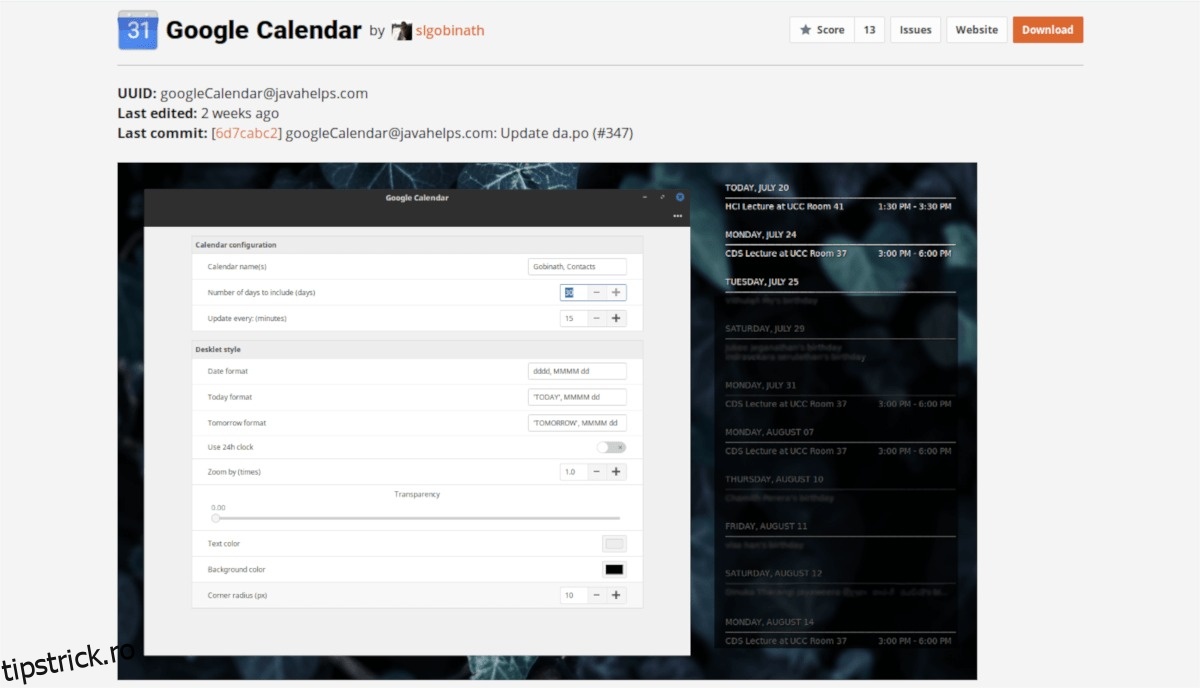
Google Calendar este la îndemână, mai ales pentru oamenii ocupați, totuși, este destul de enervant să deschideți filele browserului pentru a-l accesa. Acolo este Desklet Google Calendar pentru Cinnamon intră. Vă permite să vizualizați evenimentele viitoare direct de pe desktop.
Desklet-ul funcționează folosind un instrument de linie de comandă (gcalcli) pentru a vă extrage datele de pe Google. Funcționează pe Cinnamon versiunea 3.4 – 3.8.
Instalare – Google Calendar
Aplicația Google Calendar desklet se află în partea de sus a listei de pe site-ul Spices. În ciuda popularității sale, nu este unul dintre birourile implicite pe care le puteți configura fără a instala. Ca urmare, dacă doriți să îl utilizați, va trebui să îl configurați mai întâi. Cea mai rapidă modalitate de a instala desklet-ul Google Calendar pe Cinnamon este prin linia de comandă. Deschideți un terminal și introduceți cele patru comenzi de mai jos pentru a-l face să funcționeze.
cd ~/.local/share/cinnamon/desklets/ wget https://cinnamon-spices.linuxmint.com/files/desklets/[email protected] unzip [email protected] rm [email protected]
2. Spațiu pe disc
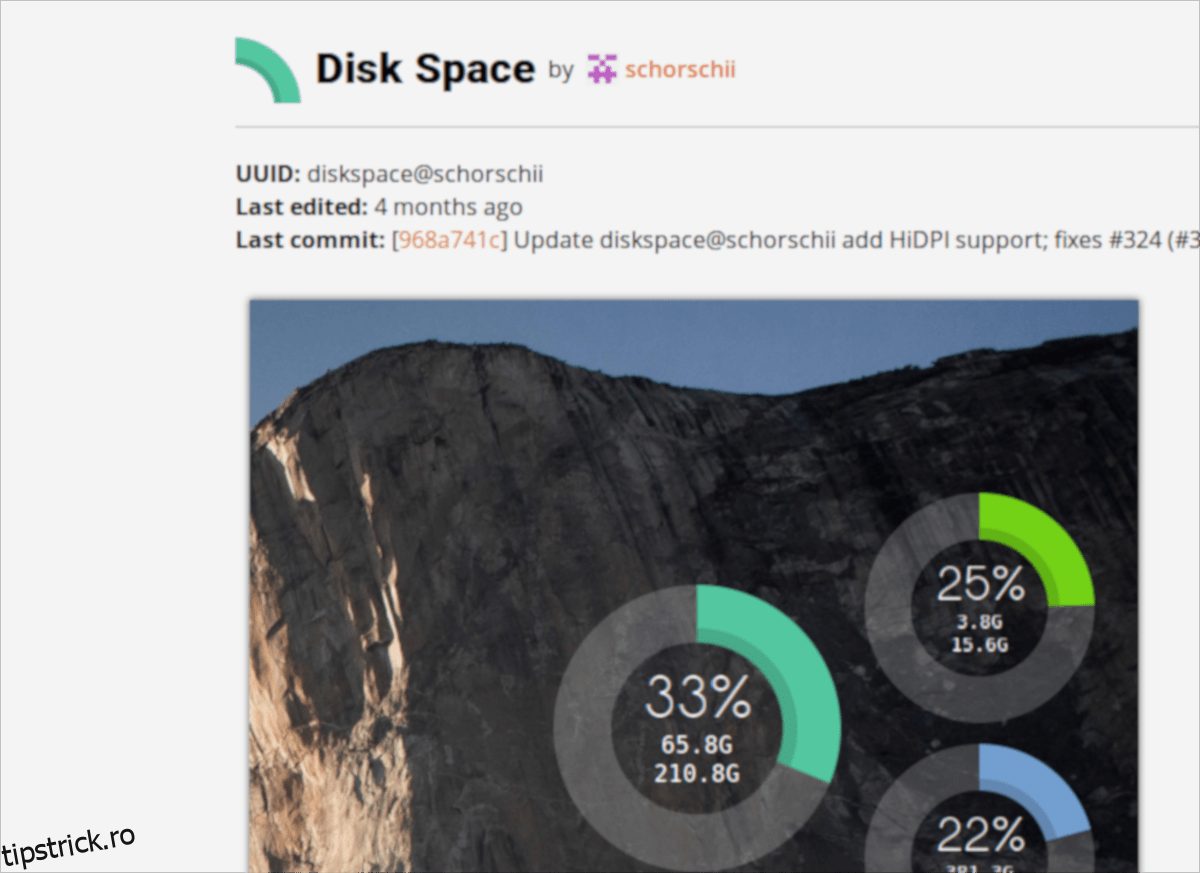
Sunteți genul de persoană căreia îi place să țină evidența spațiului rămas pe hard disk sau pe RAM? În loc să deschideți o fereastră de terminal și să schimbați linia de comandă, luați în considerare instalarea Spatiu pe disc birou pentru scorțișoară.
Cu Disk Space, veți putea vedea exact utilizarea sistemului de fișiere pentru hard disk-ul sistemului dumneavoastră (acasă/rădăcină). Veți putea, de asemenea, să urmăriți câtă memorie RAM fizică este utilizată, în regulă pe desktopul Cinnamon!
Instalare – Spațiu pe disc
Dacă doriți să puneți mâna pe desklet-ul Disk Space pentru Cinnamon, trebuie să îl instalați prin magazinul Spices, sau să descărcați pachetul manual. Deschideți un terminal și introduceți fiecare dintre comenzile de mai jos, una după alta.
cd ~/.local/share/cinnamon/desklets/ wget https://cinnamon-spices.linuxmint.com/files/desklets/[email protected] unzip [email protected] rm [email protected]
3. Calculator desktop
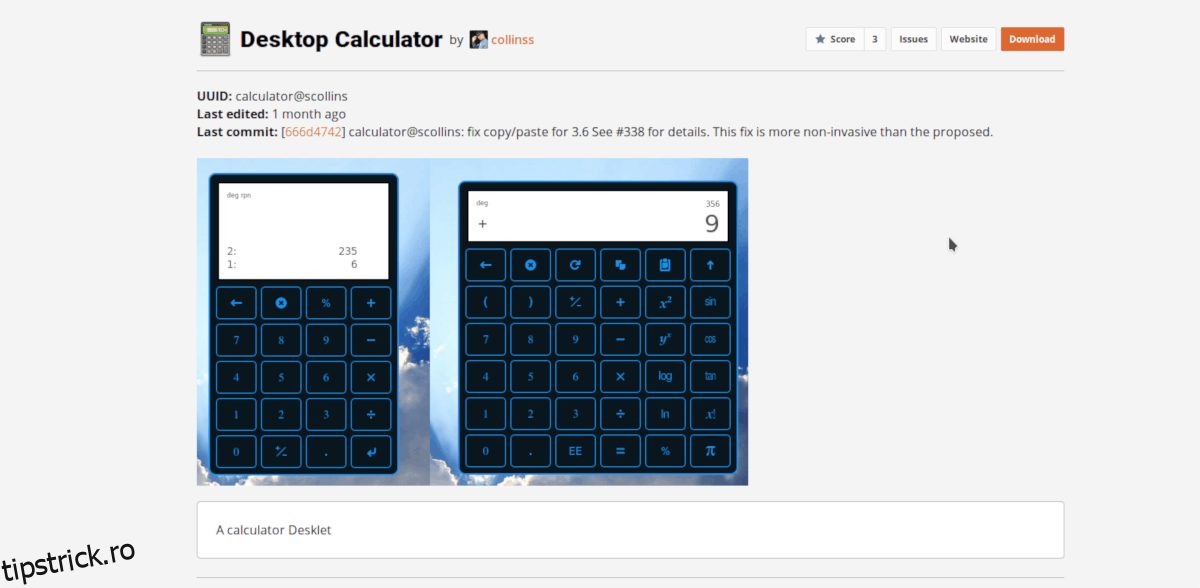
Acest applet este exact așa cum sună: este un widget pentru desktopul Cinnamon care vă oferă un calculator disponibil și așezat pe desktop. Poate face toate calculele pe care le-ați aștepta de la un calculator, cum ar fi împărțirea, înmulțirea, procentele etc.
Dacă ești ca mine și te trezești mereu că deschizi foarte multe calculatoare în Cinnamon, instalează Calculator desktop in schimb. Va economisi timp, ca să nu mai vorbim că este în mod legitim un calculator grozav!
Instalare – Calculator desktop
Doriți să verificați Calculatorul desktop? Dacă da, lansați aplicația de terminal preferată și introduceți aceste patru comenzi rapide. După aceea, îl vei putea adăuga pe desktop și îl vei putea folosi!
cd ~/.local/share/cinnamon/desklets/ wget https://cinnamon-spices.linuxmint.com/files/desklets/[email protected] unzip [email protected] rm [email protected]
4. Ticker Crypto Coins
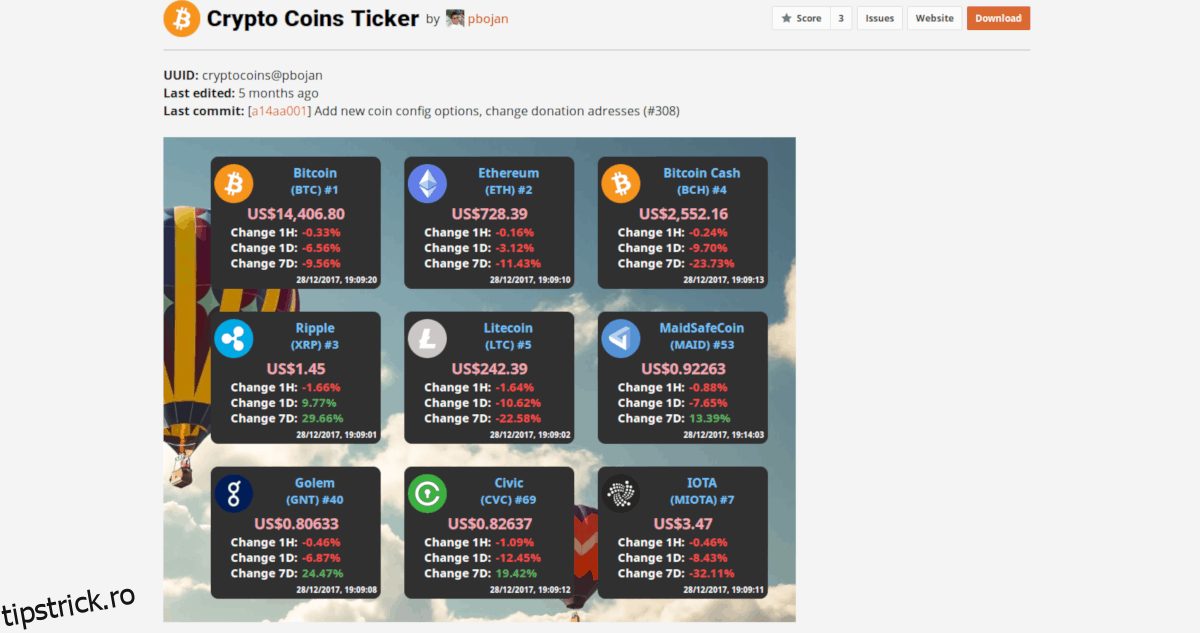
Cei care sunt obsedați de urmărirea prețurilor diferitelor cripto-monede vor adora Ticker pentru monede cripto. Este un desklet care vă permite să afișați valoarea actuală a peste 220 de monede, precum și modificările de preț de-a lungul orei, zilei și săptămânii.
Instalare – Ticker Crypto Coins
Luați cea mai recentă versiune de Crypto Coins Ticker și instalați-o pe mediul desktop Cinnamon, introducând următoarele comenzi într-o sesiune de terminal.
cd ~/.local/share/cinnamon/desklets/ wget https://cinnamon-spices.linuxmint.com/files/desklets/[email protected] unzip [email protected] rm [email protected]
5. Notă
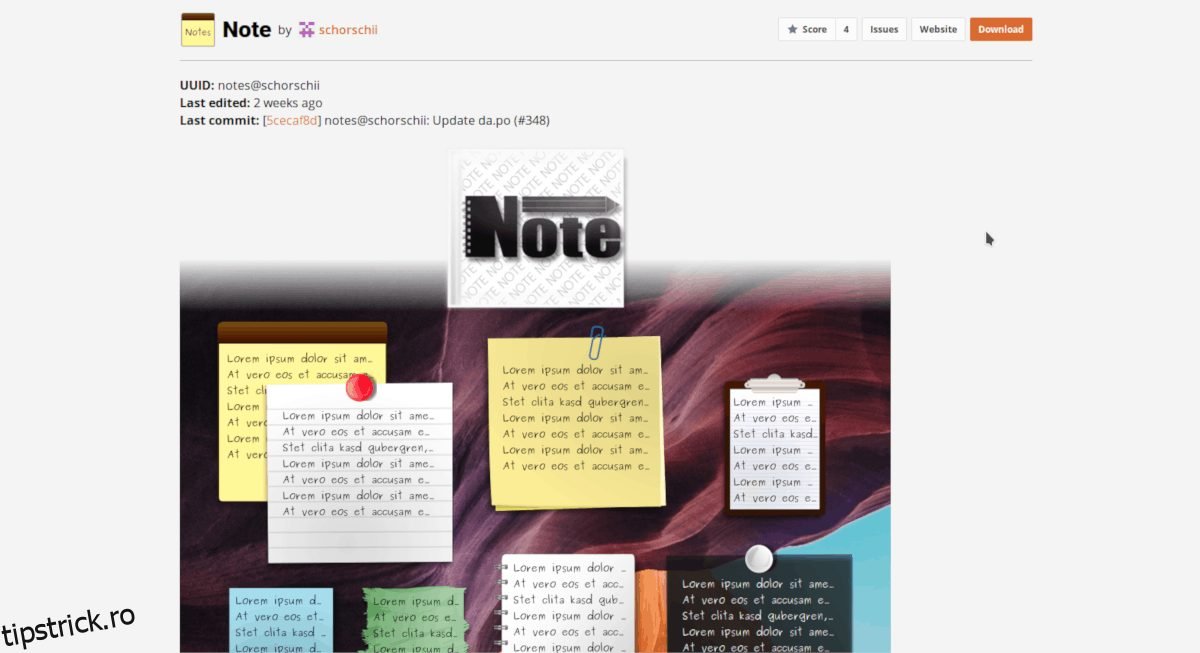
Desklet Note este un mic plus grozav pentru Cinnamon, care permite utilizatorilor să posteze rapid note lipicioase pe desktop. Este perfect pentru a seta mementouri pentru tine, pentru a crea liste de activități etc.
Deși este destul de ușor să găsești aplicații pentru note lipicioase pentru Linux, Desklet-ul Note se remarcă prin faptul că este unic pentru Cinnamon și are caracteristici excelente, cum ar fi teme de note, scalare și este foarte integrat în mediul desktop în general.
Dacă aveți nevoie de o aplicație grozavă de note care se integrează strâns cu Cinnamon, nu căutați mai departe decât acest birou!
Instalare – Notă
Doriți să utilizați Note ca aplicație implicită de note lipicioase în Cinnamon? Mai întâi va trebui să îl descărcați și să îl configurați pe Cinnamon. Pentru a face acest lucru, rulați aceste patru comenzi într-o fereastră de terminal pe computerul dvs. Linux.
cd ~/.local/share/cinnamon/desklets/ wget https://cinnamon-spices.linuxmint.com/files/desklets/[email protected] unzip [email protected] rm [email protected]
6. Caseta de sunet
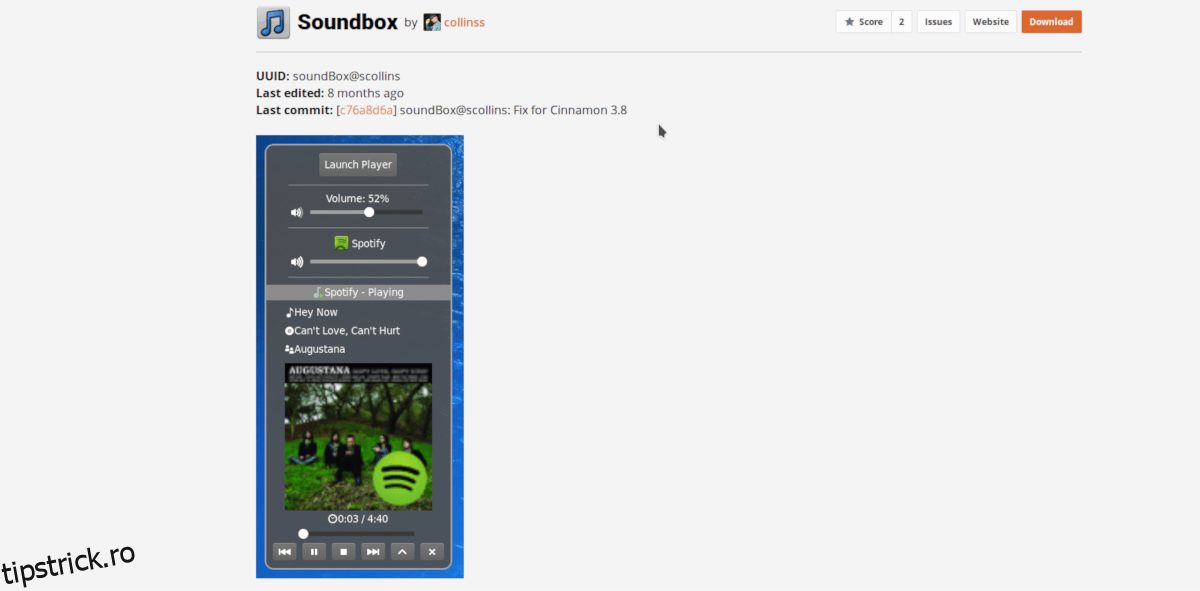
Cinnamon ca mediu desktop este cu mult înaintea celorlalți în ceea ce privește integrarea playerului muzical și face o treabă grozavă în integrarea unui ticker bogat media-player chiar în desktop. Cu toate acestea, oricât de utilă este această funcție, nu toată lumea este un fan al acesteia și poate căuta o alternativă.
Cea mai bună alternativă la integrarea playerului muzical propriu Cinnamons este Doză. Când este instalat, afișează o casetă de control multimedia bogat chiar pe desktop, cu un ticker de redare, comenzi media și multe altele.
Instalare – Soundbox
Soundbox este disponibil pentru descărcare pe site-ul Cinnamon Spices și în browserul magazinului Desklet, cu toate acestea, cea mai rapidă modalitate de a-l instala este să lansați o fereastră de terminal și să introduceți cele patru comenzi de mai jos.
cd ~/.local/share/cinnamon/desklets/ wget https://cinnamon-spices.linuxmint.com/files/desklets/[email protected] unzip [email protected] rm [email protected]
Adăugarea de desktop-uri pe desktop-ul Cinnamon
Așadar, ați descărcat și configurat unele dintre desklet-urile pentru Cinnamon. Acum ce? Ei bine, următorul pas este să le activați și să le folosiți.
Nu sunteți sigur cum să activați și să adăugați birouri pe desktop? Consultați ghidul nostru despre cum să personalizați mediul desktop Cinnamon. În ea, schițăm în detaliu adăugarea de desklet-uri, applet-uri și multe altele!
Concluzie
În această listă, am acoperit câteva Desklet-uri grozave de configurat pe desktop-ul tău Cinnamon. Care sunt cele preferate de folosit? Spune-ne care crezi că sunt cele mai bune în comentariile de mai jos!